How to Set Google Chrome as the Default Browser in iOS 14
IOS 14 के साथ, Apple ने आखिरकार अपने बंधन को खोल दिया, ताकि उपयोगकर्ताओं को अपने स्वयं के डिफ़ॉल्ट वेब ब्राउज़र और ईमेल क्लाइंट चुनने की अनुमति मिल सके। ठीक है, Google ने आखिरकार क्रोम के लिए एक अपडेट दिया है जो आपको अपने आईफोन में डिफ़ॉल्ट ब्राउज़र के रूप में सेट करने की अनुमति देता है। तो, यहां पर हमने ये बताने की कोसिस की है कि Google Chrome को आपके iPhone के डिफ़ॉल्ट वेब ब्राउज़र के रूप में कैसे सेट किया जाए।
Note: Make sure you have updated Chrome to version 85.0.4183.109 from the App Store
- On your iPhone, launch the Settings app. Scroll down and tap on ‘Chrome’ from the list of apps that shows up in the lower section of Settings.
Setting -> App setting
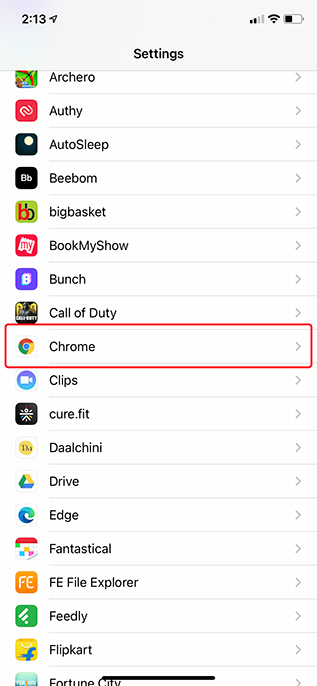
- You will see a new ‘Default Browser App‘ option. This will probably read ‘Safari’ right now. Just tap on it. Here, select ‘Chrome’.
यहाँ पर आपको नए ‘Default Browser App‘ देखने को मिलेगा जहाँ पर आपको ‘Chrome’. को सेलेक्ट करना होगा
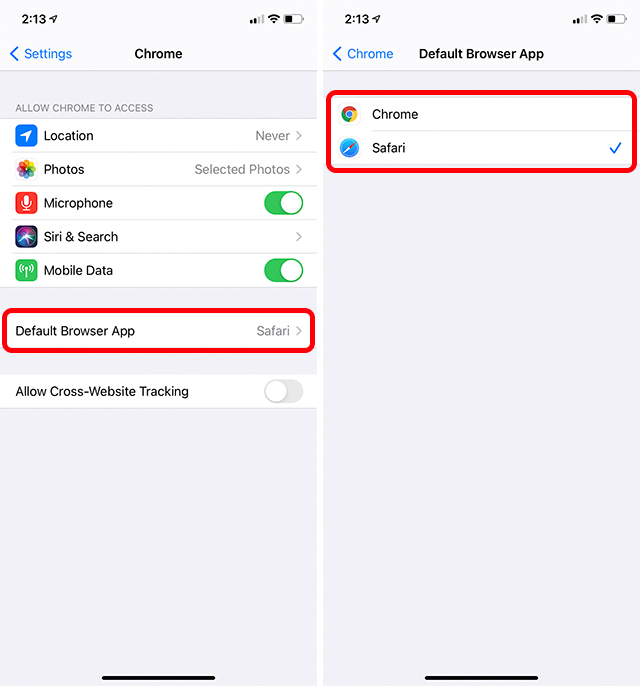
तो इस तरीके से आप Google Chrome को अपने Iphone में default browser के रूप में सेट कर सकते है | अब से, जब भी आप इसे ब्राउज़र में खोलने के लिए किसी लिंक पर टैप करते हैं, तो आपका आईफ़ोन सफारी के बजाय क्रोम लॉन्च करेगा। जाहिर है, यदि आप अपने Iphone में Google Chrome का इस्तमाल नहीं करना चाहते है तो तो वापस आप सफारी का चयन कर सकते है |
हालाँकि मैं अभी भी जीमेल के लिए डिफ़ॉल्ट ईमेल क्लाइंट के रूप में सेट होने का विकल्प प्राप्त करने की प्रतीक्षा कर रहा हूं। इसलेख के रूप में, Gmail iOS ऐप के नवीनतम संस्करण में यह सुविधा नहीं है। हालाँकि, अब यह क्रोम पर आ गया है, उम्मीद है कि Google इस सुविधा को जल्द ही जीमेल पर भी ला देगा। आपको ये आर्टिकल कैसा लगा हमें कमेंट करके जरूर बताये |



